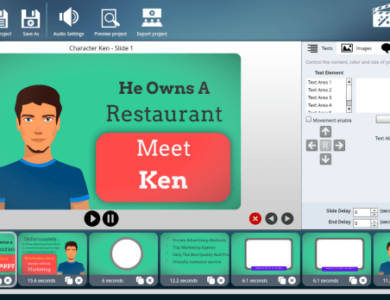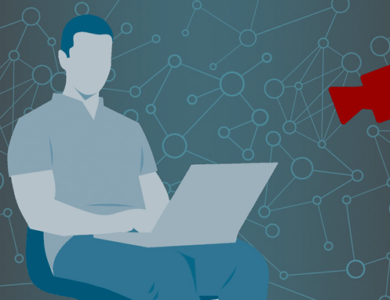كيفية إعداد خادم البريد الإلكتروني الخاص بك

إذا كنت من محبي الخصوصية وتبحث عن بديل جيد لمقدمي خدمات البريد الإلكتروني المشهورين مثل Gmail وOutlook وYahoo، فأنت محظوظ. يمكنك تعلم كيفية إعداد خادم البريد الإلكتروني الخاص بك والهروب من الفحص الروتيني لرسائل البريد الإلكتروني التي يقوم بها هؤلاء المزودون على ملايين المستخدمين، والاستمتاع ببيئة آمنة وخاصة لرسائل البريد الإلكتروني الخاصة بك.
توجد خوادم بريد إلكتروني شخصية أو خاصة في مساحتك الخاصة، على عكس مزارع الخوادم المعتادة لشركة Apple وGoogle وMicrosoft. بهذه الطريقة، يمكنك إعداد محرك الأقراص الخاص بك والتحكم بشكل كامل في كيفية الوصول إلى رسائل البريد الإلكتروني الخاصة بك وإدارتها وتخزينها.
بالنسبة للشركات الصغيرة والمتوسطة الحجم التي تريد خفض التكاليف، قد تبدو إدارة البريد الإلكتروني مكلفة. وعلى نحو مماثل، يبدو تشغيل خوادم البريد الإلكتروني الخاصة بهم صعبًا بسبب البريد العشوائي المتواصل. ومن المحتمل أيضًا أنهم لا يمتلكون الموظفين التقنيين الداخليين أو الأدوات اللازمة لتكوين وتشغيل خوادم البريد الإلكتروني بشكل صحيح، مع إدارة التهديدات.
هذا هو السبب وراء استعانة العديد من الشركات الصغيرة والمتوسطة الحجم بمزودين خارجيين. ومع ذلك، فإن هذا يأتي مع مخاطر خفية مثل فقدان السيطرة على أمان البريد الإلكتروني الخاص بك، وانتهاك الخصوصية ومخاطر السرية، ومشاكل التسليم الناجمة عن مشاركة خادم، وأكثر من ذلك.
لحسن الحظ، يمكنك تشغيل خادم بريد إلكتروني آمن ومصفى من البريد العشوائي لاستخدامك الشخصي أو التجاري الصغير. في هذا الدليل، سنوضح لك كيفية إنشاء خادم بريد إلكتروني خاص بك وإعداده مباشرة على جهاز الكمبيوتر الخاص بك.
ما ستحتاجه لإعداد خادم بريد إلكتروني شخصي
- جهاز كمبيوتر منفصل مزود بسعة كافية من القرص الصلب، والذي سيعمل كخادم للبريد الإلكتروني.
- اسم المجال لخادم البريد الإلكتروني الذي ستستخدمه لإعداد عناوين البريد الإلكتروني.
- اتصال إنترنت موثوق وعالي السرعة.
- نظام تشغيل مثل Windows أو Linux لتشغيل الخادم.
- برامج مثل MailEnable التي يمكنها فرز رسائل البريد الإلكتروني وتوجيهها، وحماية مكافحة الفيروسات وتصفية البريد العشوائي مثل SpamAssassin (يعتمد البرنامج الذي ستستخدمه على نظام التشغيل الذي تختاره).
- نظام لتبسيط عملية الإعداد.
كيفية إعداد خادم البريد الإلكتروني
إن الاختصار الأسهل لإعداد خادم البريد الإلكتروني الخاص بك هو تعيين شخص متخصص في تكنولوجيا المعلومات للقيام بذلك نيابة عنك. بمجرد أن يصبح الإعداد الأولي جاهزًا، يمكنك تغيير التفضيلات حسب رغبتك.
إذا لم يكن لديك القدرة على دفع المال لشخص ما ليقوم بذلك نيابة عنك، فما زال من الممكن أن تقوم بإعداده بنفسك.
لأغراض هذا الدليل، سنطلعك على برنامج تعليمي حول كيفية إعداد خادم البريد الإلكتروني الخاص بك استنادًا إلى نظام التشغيل Windows. سنستخدم خادم البريد الإلكتروني، وهو خادم بريد إلكتروني مجاني ومرن لنظام التشغيل Windows يتيح لك التعامل مع جميع رسائل البريد الإلكتروني لديك دون الاعتماد على مزود خدمة الإنترنت الخاص بك لإدارتها نيابة عنك.
إنه أحد خوادم البريد الإلكتروني الأكثر شيوعًا لنظام التشغيل Windows، وهو سهل الاستخدام والتثبيت، كما يوفر ميزات أساسية مثل الأمان والحماية المضمنة من البريد العشوائي بواسطة SpamAssassin.
اتبع الخطوات أدناه لإكمال الإعداد.
- تحميل وتشغيل برنامج التثبيت hMailServer.
- انقر التاليوالموافقة على شروط الترخيص.
- يختار الخادم في الشاشة التالية إذا كنت تريد أن يعمل الكمبيوتر المحلي الخاص بك كخادم، أو أدوات إدارية لإدارة الخادم عن بعد.
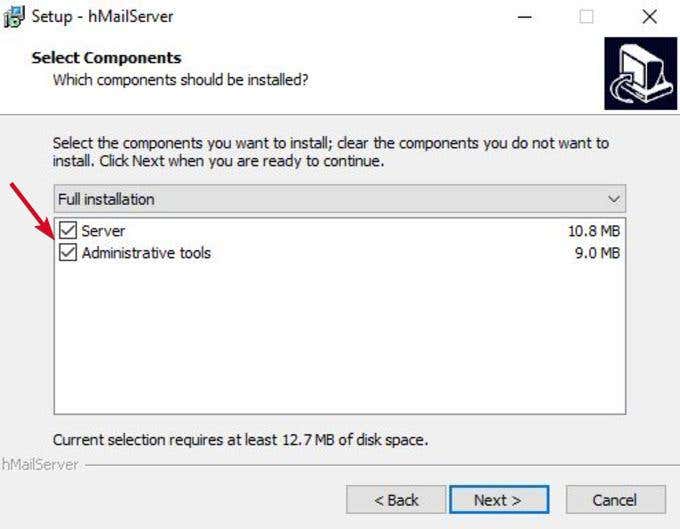
- بعد ذلك، حدد قاعدة البيانات سوف تستخدمها. قاعدة بيانات مدمجة يتم تحديده افتراضيًا ويعتبر مثاليًا للاستخدام إذا كنت تريد شيئًا سريعًا وبسيطًا.
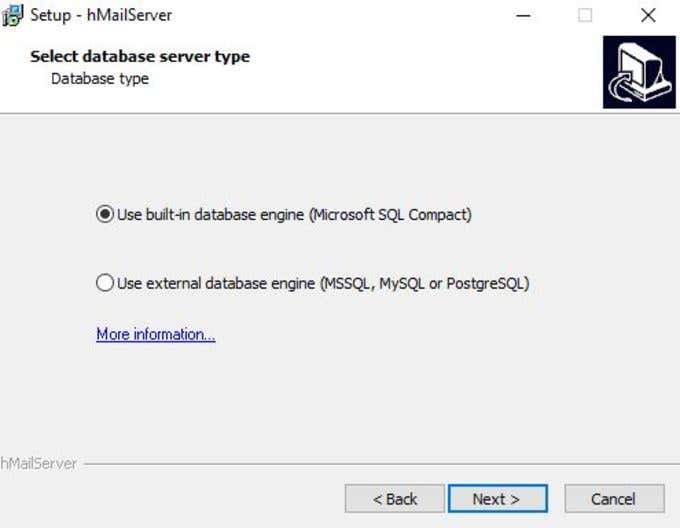
- انقر التالي واختر موقع المجلد الذي سيتم حفظ اختصارات البرنامج فيه.
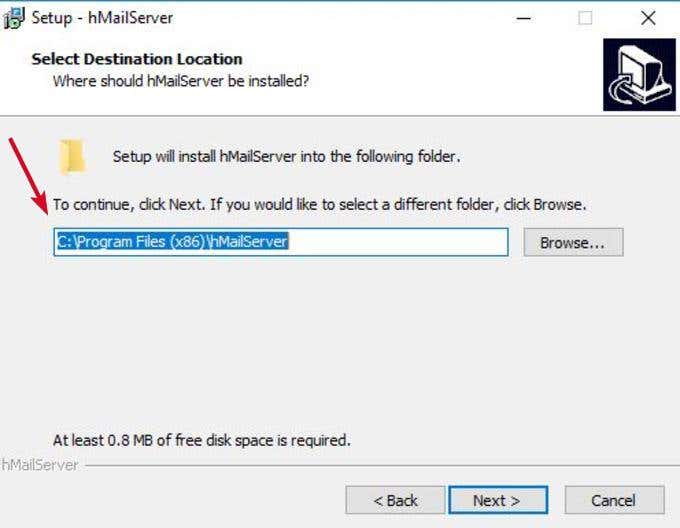
- قم بتحديد كلمة المرور الرئيسية التي ستستخدمها لإدارة تثبيت hMailServer (اكتبها في مكان ما لأنك ستحتاج إلى استخدامها كثيرًا).
- انقر التالي ثم انقر ثَبَّتَ لإضافة hMailServer على جهاز الكمبيوتر الخاص بك.
- عند الانتهاء، تأكد من تشغيل مسؤول hMailServer تم تحديد المربع ثم انقر عليه ينهي.
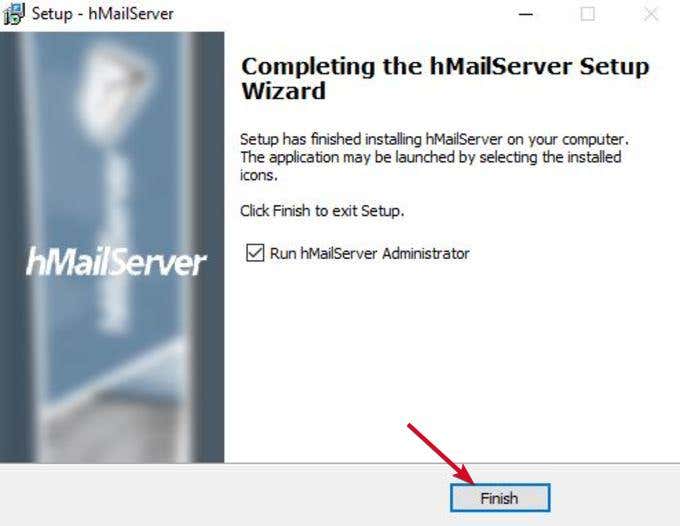
- سيتم تشغيل نافذة إدارة خادم البريد الإلكتروني hMailServer. انقر فوق يتصل.
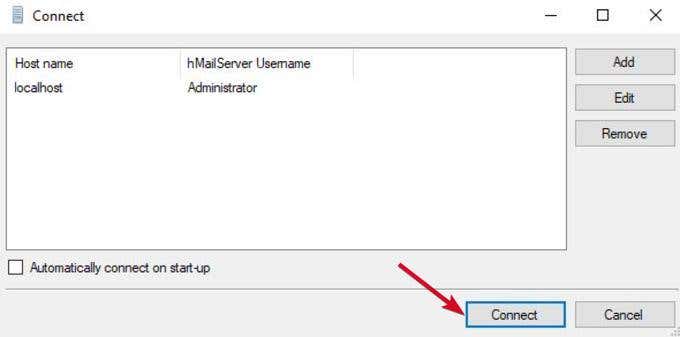
- أدخل كلمة المرور التي قمت بإنشائها أثناء التثبيت.
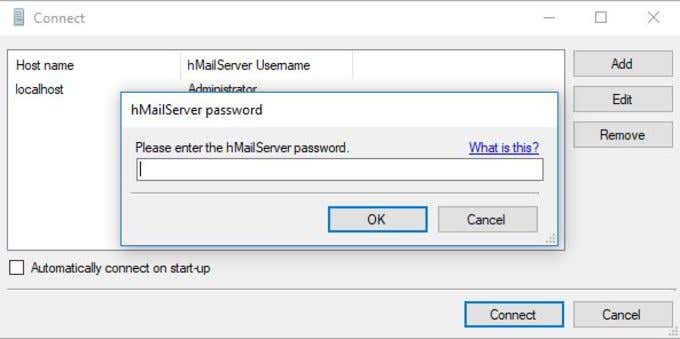
- أنت الآن جاهز لتكوين خادم SMTP الخاص بك. في النافذة الجديدة، انقر فوق إضافة المجال.
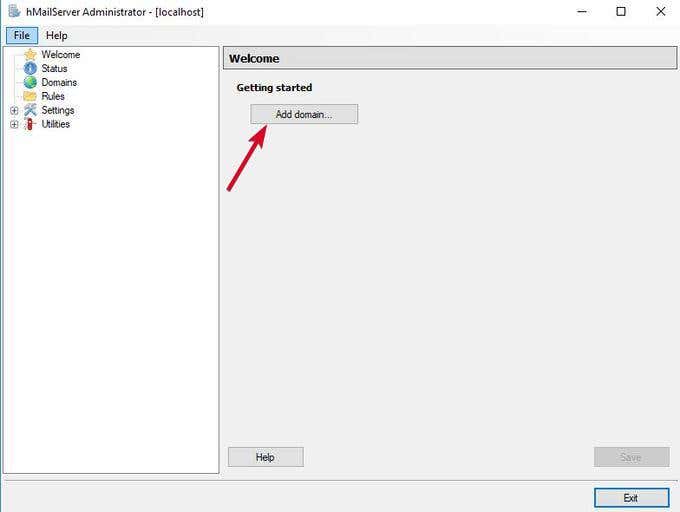
- تحت عام علامة التبويب، اكتب اسم المجال الخاص بك وانقر فوق يحفظ.
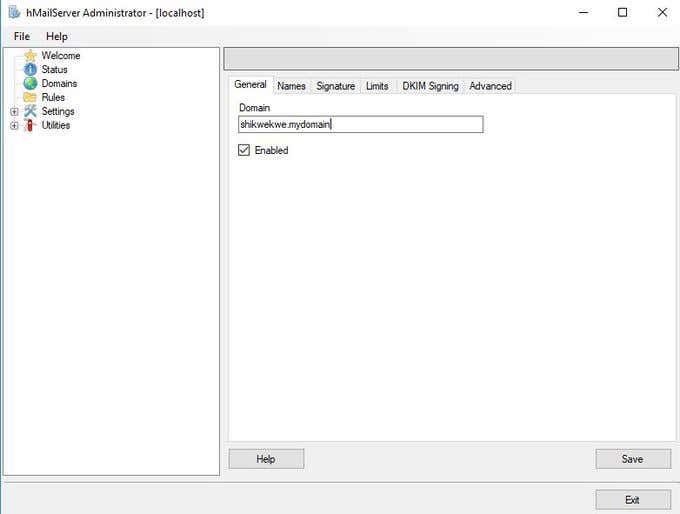
- في الجزء الأيسر، انقر فوق المجالات>الحسابات.
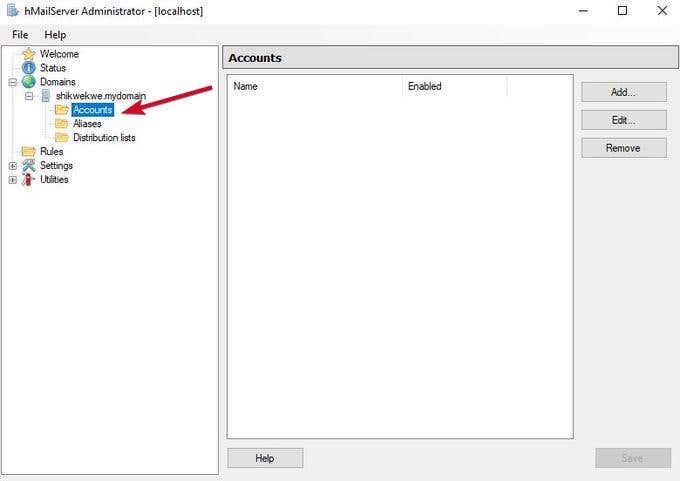
- انقر يضيف واكتب اسمًا في حقل العنوان، أ كلمة المرور ثم انقر يحفظ.
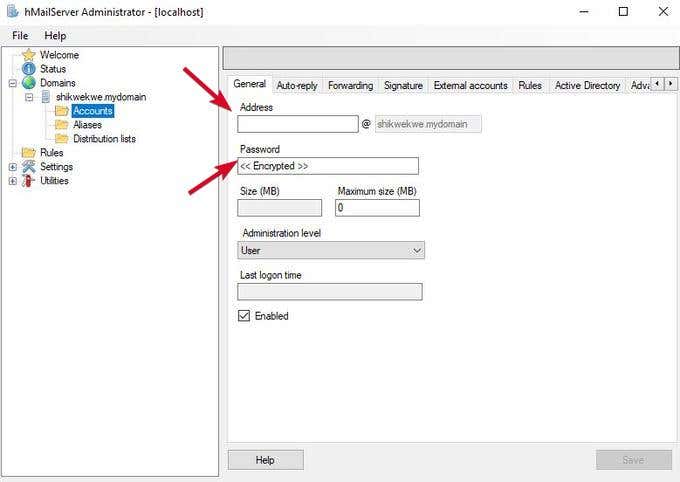
- اذهب الى الإعدادات>البروتوكولات و اختار بروتوكول نقل البريد البسيط (قم بإلغاء تحديد مربعي POP و IMAP).
- انقر متقدم واكتب المضيف المحلي تحت المجال الافتراضي. انقر يحفظ.
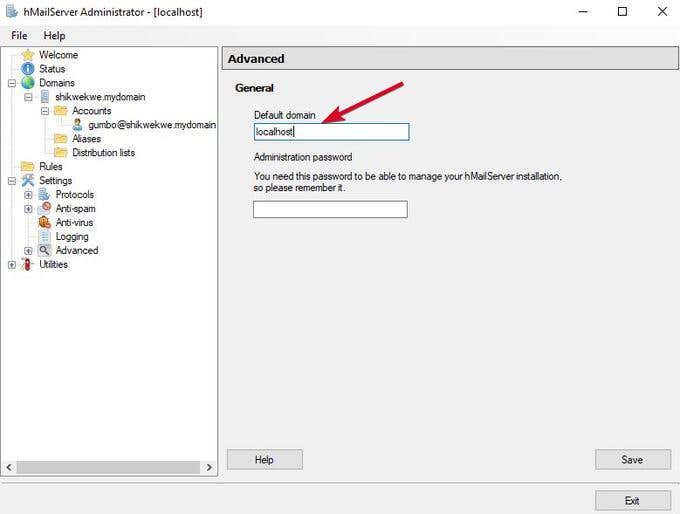
- انقر فوق + بجوار متقدم لتوسيع القائمة ثم انقر فوق حظر تلقائيتعمل هذه الميزة على حظر عناوين IP بعد عدة محاولات تسجيل دخول فاشلة.
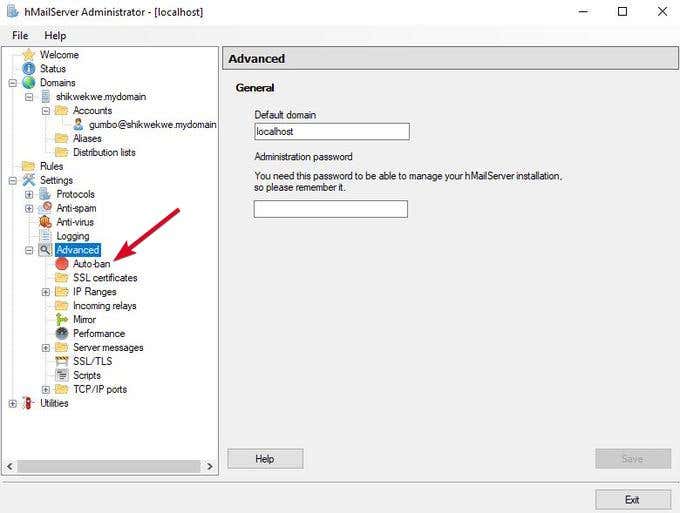
- قم بإلغاء تحديد مُمَكَّن مربع وانقر يحفظ.
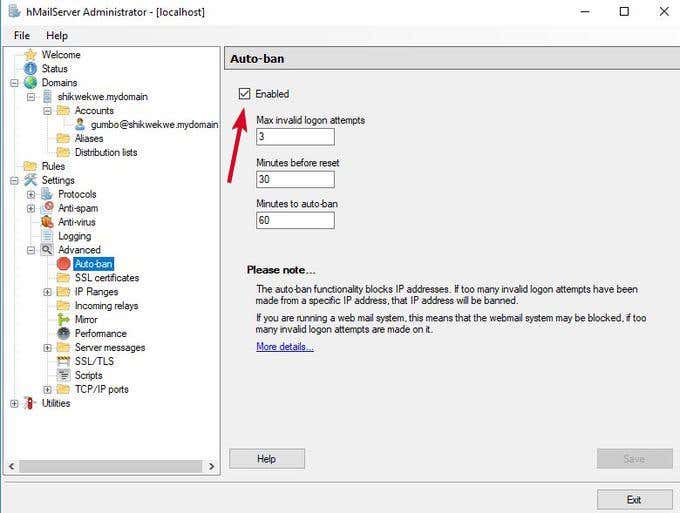
- انقر نطاقات IP وانقر منافذ TCP/IP لرؤية المنافذ التي تم تكوينها لـ SMTP و IMAP و POP مثل 25 و 110 لـ SMTP و POP، و 143 بالنسبة لـ IMAP. يؤدي فتح هذه المنافذ إلى ضمان قدرة خادم البريد على تلقي البريد وإرساله.
- قم بتمكين خيارات مختلفة مثل إعادة التوجيه والرد التلقائي وقوائم DNS السوداء وغيرها في hMailServer.
- وأخيرًا، انقر فوق علامة + بجوار المرافق لتوسيع القائمة وانقر على التشخيص لاختبار التكوين الخاص بك.
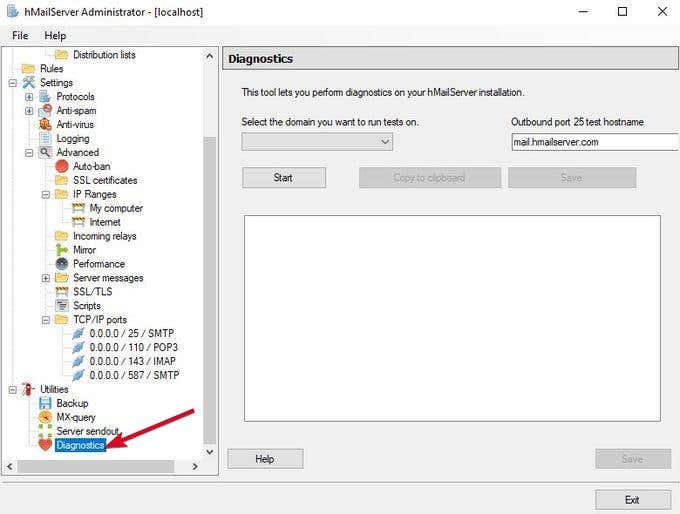
- تحت يختار (المجال الذي تريد إجراء الاختبارات عليه)، اكتب المجال الذي أدخلته سابقًا وانقر فوق يبدأ.
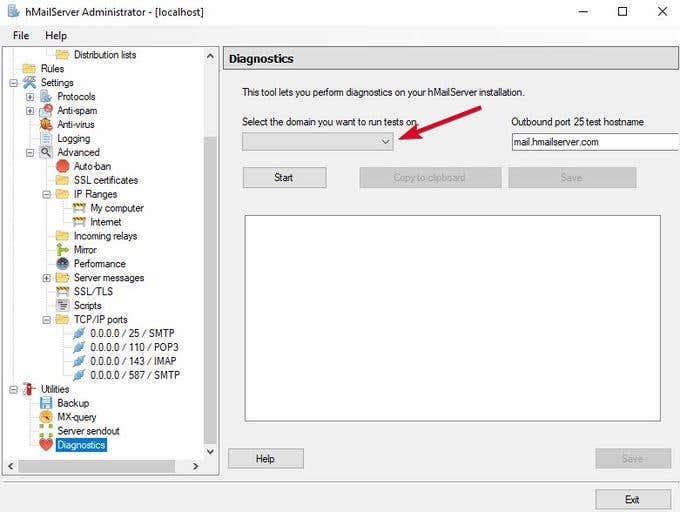
تم تكوين hMailServer الخاص بك بالخيارات الأساسية.
- التحقق من يجمع تفاصيل الخادم لرؤية إصدار hMailServer ونوع قاعدة البيانات الخاصة بك.
- اختبار المنفذ الصادر – يشير الخطأ هنا إلى أن خادم SMTP الخاص بك لن يتمكن من الاتصال، وفي هذه الحالة يلزم إجراء بعض استكشاف الأخطاء وإصلاحها.
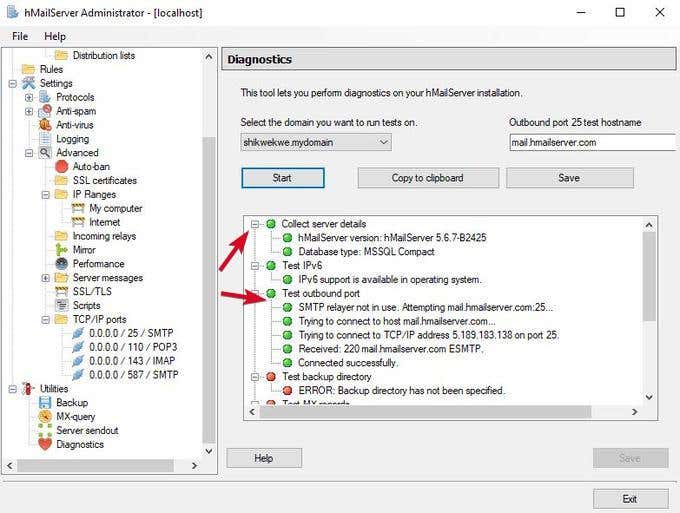
تهانينا، لقد قمت للتو بإعداد خادم البريد الإلكتروني الخاص بك.
لقراءة أو كتابة رسائل البريد الإلكتروني الخاصة بك، احصل على عميل بريد إلكتروني على الويب مثل Outlook أو Thunderbird. إذا كنت تريد استخدام تطبيق كمبيوتر بدلاً من ذلك، فاكتب عنوان بريدك الإلكتروني كاسم مستخدم، ونوع المصادقة هو كلمة المرور.
على الرغم من أن استضافة خادم البريد الإلكتروني الخاص بك يتطلب منك بعض الجهد والحذر، إلا أنه يستحق القيام به إذا كنت لا تريد المتاعب وانعدام الأمان الذي يفرضه مزودو البريد الإلكتروني الشهيرون.
تذكر أن تتحقق من عنوان IP الخاص بخادمك والنطاق الخاص به، وتأكد دائمًا من عدم وجود أي مشكلات مثل القائمة السوداء العامة، حيث يمكن لبعض مقدمي الخدمة القيام بذلك للرسائل الإلكترونية الواردة، بسبب إعدادات DNS غير الصحيحة.